Содержание
- 1 Встроенная функция в MIUI
- 2 Включение записи телефонных разговоров на смартфоне Xiaomi
- 3 Использование сторонних приложений
- 4 Где хранятся файлы разговоров
- 5 Вопросы и ответы
- 6 Просмотр журнала вызовов
- 7 Очистить журнал вызовов
- 8 Добавление номера в контакты
- 9 Ожидание вызов на Xiaomi: что это такое и как активировать
- 10 Что это такое
- 11 Как настроить ожидание вызова
- 12 Как включить:
- 13 Что дает эта возможность
- 14 Переадресация звонков
В последних версиях Android компания Google убрала возможность штатной записи телефонных разговоров. Но в различных оболочках эта опция осталась, и MIUI не исключение. Но как включить запись разговоров на Xiaomi, что для этого потребуется, и какие методы существуют? Об этом поговорим в данной статье.
Навигация
Встроенная функция в MIUI
Оболочка MIUI, на которой работает операционная система Android, позволяет абсолютно всем устройствам Xiaomi записывать разговоры, независимо от модели. Запись обычно получается высокого качества с отсутствием помех, эхо, потрескиваний и «раздваивания» голоса. Сохраняется в привычном формате mp3.
Прослушивать запись разговоров можно на любом устройстве, начиная от телефона и заканчивая телевизором. Для людей, работающих с клиентами и располагающих большой телефонной базой, такая функция просто необходима.
Согласитесь, довольно тяжело сразу уловить, например, все нюансы заказа и сделать полезные пометки. С записыванием разговора такие проблемы сразу забываются.
Включение записи телефонных разговоров на смартфоне Xiaomi
Этот способ наиболее приемлем, поскольку контролируется самой операционный системой, отличается корректной работой и не требует установки сторонних приложений. Чаще всего функция записи отключена по умолчанию, и после приобретения телефона вам нужно самостоятельно ее настроить.
Существует одноразовая и постоянная запись. При одноразовой записывается только конкретный звонок, а постоянная позволяет сохранять все входящие/исходящие вызовы.
Одноразовая запись
Для этого во время звонка открываем мини-меню и кликаем «Еще». Сразу нам покажет одноименную функцию «Запись». Активируем ее одним нажатием. Вот и все, готово. Данный разговор будет записан, но при последующих разговорах сохранение автоматически не произойдет.
Постоянная запись
Процедура немного сложнее, чем вышеприведенная, но в целом простая и быстрая, и с ней без ошибок может справиться пользователь даже с минимальными техническими знаниями. Начинаем:
- Ищем на главном экране «Вызовы», открываем номеронабиратель.
- В нижней части окна замечаем мини-меню и кликаем на него. Высвечивается три пункта «Автонабор IP», «Черный список» и «Настройки». Выбираем последнее.
- Теперь видим нужное нам «Запись вызовов». Попадаем в новое меню. Активируем галочку напротив «Автоматическая запись». Также по желанию можно получать уведомления.
Существует три режима:
- Записывать абсолютно все разговоры;
- Только определенные контакты, которые выбираем из созданного списка;
- Только разговоры с незнакомых номеров.
Использование сторонних приложений
Если встроенные методы записи звонков не работают, или функционал MIUI не покрывает ваши требования — можно использовать сторонние приложения с Google Play. Выбор приложений довольно велик, и мы рассмотрим самые популярные и удобные варианты.
CallU
Автоматически запись звонков / разговоровDeveloper: SMSROBOT LTD (Auto Call Recorder, Period Tracker)Price: Free
Достойная программа, отлично выполняющая свою главную обязанность. Можно выбирать качество записи, формат сохранения (доступен WAV или MP3) и место сохранения (память телефона/электронное Облако). К сожалению, отсутствует диктофон. Еще неизменные плюсы: возможность добавлять текстовые заметки к копиям и выставлять пароли во избежание прослушиваний записей нежелательными людьми.
ACR
ACR запись звонковDeveloper: NLLPrice: Free
Превосходное приложение, отличавшееся простотой и комфортом использования. Интерфейс удобный и незамысловатый, с ним разберется даже новичок. По своему размеру утилита небольшая, занимает минимум места на внутренней памяти. К тому же, не разряжает телефон, батарея от нее практически не страдает. Доступна постоянная автоматическая запись разговоров, что очень удобно.
Automatic Call Recorder
Запись звонковDeveloper: AppliqatoPrice: Free
Великолепное приложение, лидирующее по положительным отзывам. Гибкие настройки, которые очень легко настроить под свои предпочтения, бесплатные базовые функции, приятное оформление. Если же хотите более расширенный функционал, следует установить платную версию программы, и тогда вообще равных ей не будет.
Где хранятся файлы разговоров
Копии разговоров можно найти по следующему адресу: MIUI/sound_recorder/call_rec. Либо в списке всех находившихся на телефоне аудиозаписей. Также для поиска файлов разговоров можно использовать фирменный Mi Проводник или обычный плеер Mi Music.
Вопросы и ответы
Попробуйте использовать альтернативу – сторонние приложения. Или обратитесь к мастеру для настройки стандартного способа. Также не забудьте сказать, что проблема возможно связана с неправильным бэкапом.Возможно, причина в отсутствии свободного места. Почистите память, удалив файлы-дубликаты, ненужные приложения и мусор. Нет, это невозможно.
Хоть в последних версиях Android 9 и выше встроенная запись телефонных разговоров вырезана — оболочке MIUI это не преграда. Таким образом, видим, что научится записывать телефонный звонок – дело пяти минут, не требующее сложных операций. Теперь всегда вся нужная информация будет под рукой, готовая к прослушиванию в любой момент.
<index>
В этом разделе хранится вся информация о поступаемых и исходящих звонках. Обычно интерфейс этого приложения достаточно прост. Но Xiaomi сделали оригинальную телефонную книгу, в которой некоторым людям трудно разобраться.
Содержание
Просмотр журнала вызовов
Чтобы попасть в журнал и получить сведения о совершённых или поступивших звонках, нужно:
- Зайти в приложение «Телефон».
- Нажать «Недавние» или «Вызовы» в зависимости от версии телефона.
Здесь находится история вызовов.
Детальная информация о звонке
Помимо абонентского номера, журнал содержит следующую информацию:
- Дату и время (указаны под телефонным номером).
- Исходящий или входящий тип звонка. Если звонили с этого телефона, то после имени будет стоять стрелка, направленная вверх и вправо. При поступившем звонке рядом с датой будет надпись «Входящий».
- Длительность разговора (левее даты).
Xiaomi позволяет узнать сведения не только о последнем звонке. Если нажать на указывающую вправо стрелку, откроется окно всех разговоров с данным абонентом — история вызовов.
Очистить журнал вызовов
Данные о звонках практически не занимают места в памяти устройства, поэтому программа очистки не берёт эти сведения в расчёт. Решение об удалении принимает сам пользователь.
Есть два варианта очистки:
- Удаление всех входящих и исходящих звонков.
- Удаление 1-ого определённого вызова.
Очистить все
Эти данные переместятся в корзину, где останутся на протяжении двух месяцев.
Однако часто возникают сбои в работе приложения, и сведения не сохраняются даже там.
Чтобы удалить всю информацию:
- Зайдите в «Настройки» — «Системные приложения».
- Кликните подпункт «Контакты».
- Нажмите «Управление контактами» или «Дополнительно»( в зависмости от прошивки Xiaomi).
- Нажав «Пакетное удаление», Вы сотрёте все данные о вызовах.
Сведения переместятся в специальную корзину. В журнале они отображаться не будут.
Удалить один звонок
Часто по личным причинам требуется удалить 1 определенный звонок.
Для этого:
- Откройте журнал вызовов.
- Нажмите на нужный номер и удерживайте пару секунд.
- Высветится подменю, в нём выберите «Удалить».
- Система попросит подтверждение.
Сведения об удаленном звонке также будут храниться в корзине определенное время. Восстановить эти данные можно через встроенное приложение.
Добавление номера в контакты
Чаще всего новый номер появляется в контактах после совершения абонентом входящего вызова.
Для создания контакта:
- Зайдите в журнал.
- Найдя нужный номер, нажмите стрелку, направленную вправо (справа от номера).
- В появившемся окне нажмите «+», а затем кликните по кнопке «Создать новый контакт».
- Система потребует указать место, куда владелец желает сохранить контакт.
- Заполните необходимые данные об абоненте.
- Для сохранения сведений нажмите «Ок».
</index>
Ожидание вызов на Xiaomi: что это такое и как активировать
Случается, что телефон просто разрывается от поступающих звонков. Чаще всего это происходит на работе или после какого-то происшествия. Но для подобных случаев современные операторы придумали такие функции как ожидание вызовов и переадресация, о которых и пойдет речь в данной статье.
Что это такое
Ожидание вызова – это полезная функция телефона, позволяющая уведомить того, кому поступает звонок, когда на Xiaomi идет вторая линия, а также придержать вызов, пока не закончится другой разговор.
Следует заметить, что эта опция предоставляется не маркой смартфона и не самим гаджетом, а вашим оператором. Поэтому при ошибке или неполадках обращайтесь к нему.
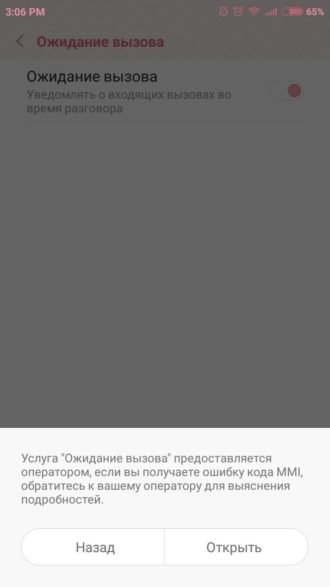
Как настроить ожидание вызова
Настроить эту функцию очень просто, и это можно сделать на любой модели Xiaomi: будь то Xiaomi Redmi 3 или Xiaomi Redmi 6 Pro.
Как включить:
- Откройте «Настройки» и найдите вкладку «Системные приложения»;
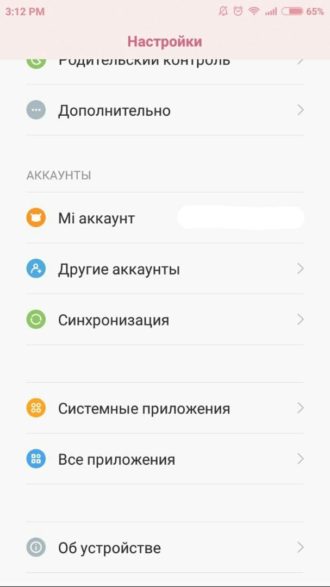
- На этой странице найдите «Вызовы/Настройки вызовов» и перейдите;
- Пролистайте немного страницу вниз, и вы увидите поле «Ожидание вызовов» (на некоторых моделях Xiaomi оно находится наверху страницу);
- Открыв эту вкладку, появится всего лишь одна функция, которую вам и стоит активировать;
- Далее произойдет обновление настроек;
Готово.
Если в вашем устройстве установлена две сим-карты, то перед активацией опции, телефон попросит вас выбрать симку.
Что дает эта возможность
После того, как вы включите эту функцию, вы сможете видеть номер второго звонящего вам абонента и что-либо предпринимать по отношению к нему: ответить и поставить на удержание первый контакт, сбросить или ничего не делать и звонок будет удерживаться, пока абонент сам не прервет его.
Вторая линия сбрасывает вызов скорее всего потому, что вы некорректно воспользовались предложенными опциями или что-то случайно нажали, не увидев звонка от второго абонента.
Если у вас стоит две сим-карты, а ожидание вы поставили только на одну, во время разговора дозвониться до второго номера будет невозможно. Но в этой ситуации можно также установить переадресацию.
Переадресация звонков
Переадресация позволяет вам перенаправлять входящие вызовы на другой телефонный номер, независимо от того, установлена ли симка с этим номером в вашем устройстве в качестве второй, или это совсем другой телефон.
Как настроить переадресацию:
- Откройте «Настройки» и найдите вкладку «Системные приложения»;
- Там перейдите в «Вызовы/ Телефон»;
- Нажмите на пункт «Переадресация вызовов»;
- Если у вас две симки в телефоне, выберите нужную;
Далее вы увидите 4 способа переадресации:
- «Всегда на номер/Безусловная переадресация» — все поступающие звонки будут перенаправлены;
- «Если занято/Линия занята» — переадресация идет, если вы уже с кем-то разговариваете в данный момент;
- «Нет ответа/При отсутствии ответа» — если ответа не поступило до того момента, когда время ожидания закончилось, звонок перенаправляется;
- «Если недоступен/Абонент недоступен» — переадресация также может сработать, когда абонент не в сети.
- Выберите нужную вам опцию и введите номер телефона для перенаправления;
- Для того, чтобы отключить, нажмите на то поле, которое вы выбирали, а далее: «Отключить»;
Готово.
Используемые источники:
- https://mi-faq.ru/kak-vklyuchit-zapis-razgovorov-na-xiaomi.html
- https://phoneoff.ru/instruktsii/vse-funktsii-zhurnala-vyzovov-na-xiaomi
- https://xiaon.ru/obzor/kak-nastroit-ozhidanie-vyzova.html
 Инструкция для Xiaomi Redmi 6
Инструкция для Xiaomi Redmi 6 Принудительная перезагрузка XIAOMI Redmi 5 Plus
Принудительная перезагрузка XIAOMI Redmi 5 Plus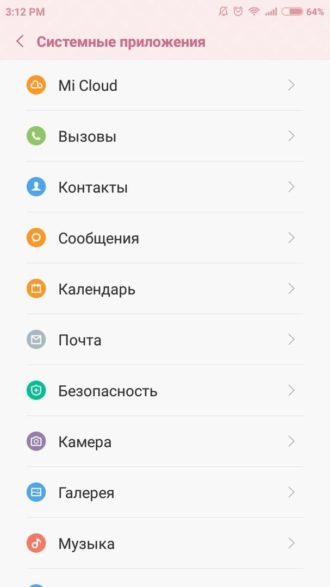
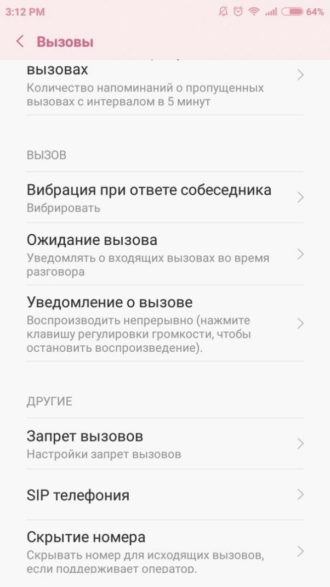
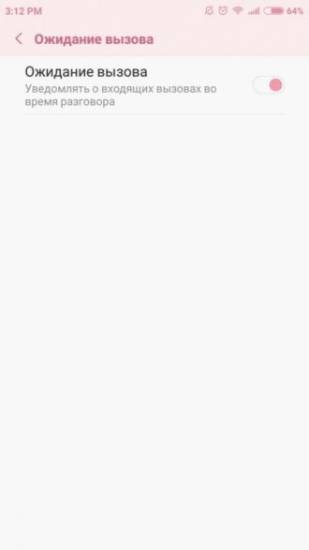
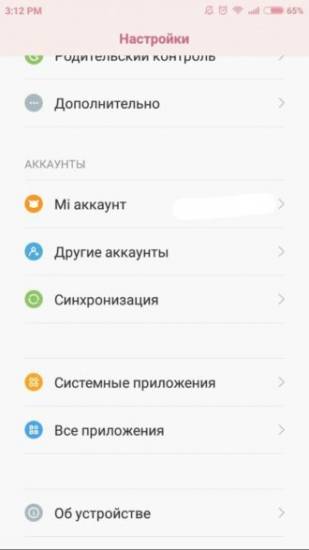
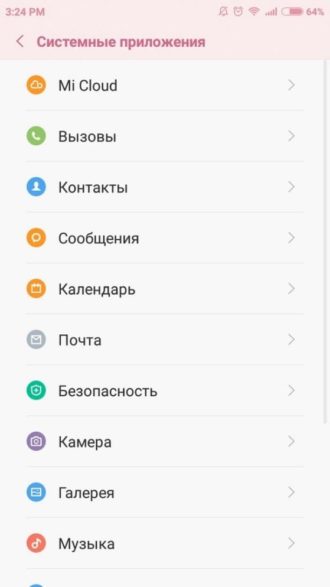
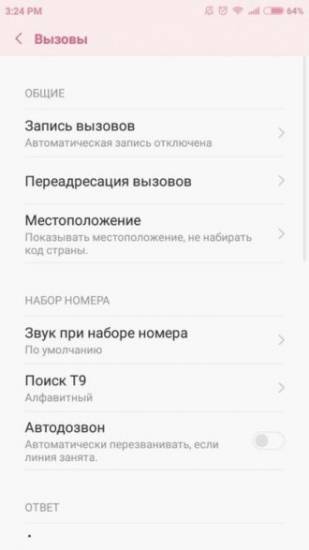
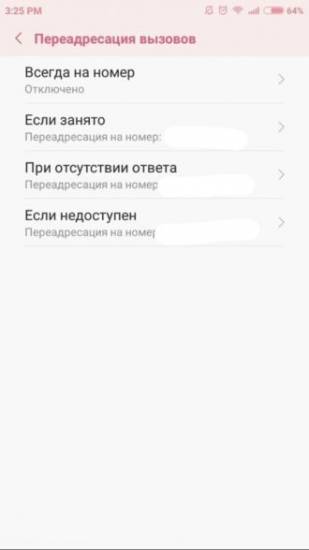
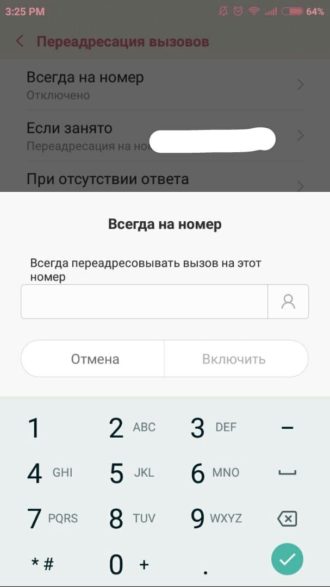

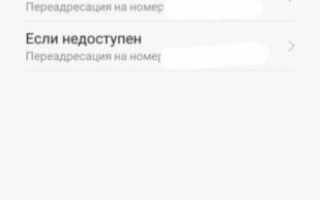

 Самостоятельная настройка умного дома Xiaomi
Самостоятельная настройка умного дома Xiaomi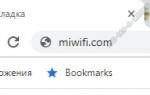 Miwifi.com и 192.168.31.1 – вход и настройка Xiaomi
Miwifi.com и 192.168.31.1 – вход и настройка Xiaomi Обзор Mi 9T Pro — нового флагмана от Xiaomi с выезжающей селфи-камерой
Обзор Mi 9T Pro — нового флагмана от Xiaomi с выезжающей селфи-камерой Обзор Xiaomi Smart Scale 2: как всегда круто и как всегда - ничего нового
Обзор Xiaomi Smart Scale 2: как всегда круто и как всегда - ничего нового